02.10.2008, 14:35
[Diskussion] "Customized" Email Signatur
Vielen Dank für Deine Anleitung (und in meinem speziellen Fall auch für die sonstige Hilfe )!
)!
Ergänze doch bitte die Anleitung dahingehend, dass es selbstverständlich auch möglich ist, mit Mac OS per ssh auf das iPhone zuzugreifen.
Ein Programm dazu wäre z.B. Cyberduck.
 )!
)!Ergänze doch bitte die Anleitung dahingehend, dass es selbstverständlich auch möglich ist, mit Mac OS per ssh auf das iPhone zuzugreifen.
Ein Programm dazu wäre z.B. Cyberduck.
03.10.2008, 12:57
@ ruhr,
dein prog funzt zwar, aber die signatur wird bei mir auf dem iphone nicht angzeigt...kA warum!
hab die com.apple.mobilemail.plist mit der vorhandenen ersetzt, mir wird aber nach wie vor die alte angzeigt (natürlich auch nach neustart!)
dein prog funzt zwar, aber die signatur wird bei mir auf dem iphone nicht angzeigt...kA warum!
hab die com.apple.mobilemail.plist mit der vorhandenen ersetzt, mir wird aber nach wie vor die alte angzeigt (natürlich auch nach neustart!)
03.10.2008, 13:43
Bei mir leider das gleiche :blushing:
Die .plist wird erstellt - aber nach übertragen auf das iPhone wird die neue Signatur nicht angezeigt.....
Die .plist wird erstellt - aber nach übertragen auf das iPhone wird die neue Signatur nicht angezeigt.....
03.10.2008, 14:01
Ich habe es mit der Anleitung und special support von iphonius probiert.
Bestimmt 10x alles gemacht - es nützt alles nichts.
Nach reboot steht da nichtmal mehr meine selbst eingegebene Signatur, sondern immer der Standardspruch.
Was machen wir denn so verkehrt bzw. iphonius u. ruhrpotts so anders?
Oder liegt es daran, dass ich ein 2G habe? 2.1 ist drauf.
Komisch.
Bestimmt 10x alles gemacht - es nützt alles nichts.
Nach reboot steht da nichtmal mehr meine selbst eingegebene Signatur, sondern immer der Standardspruch.
Was machen wir denn so verkehrt bzw. iphonius u. ruhrpotts so anders?
Oder liegt es daran, dass ich ein 2G habe? 2.1 ist drauf.
Komisch.
03.10.2008, 14:35
ich geb w.o.
hab nun beide varianten probiert, keine davon funzt, natürlich inkl. neustart, rechte-check usw
egal...brauchs eh nicht!
hab nun beide varianten probiert, keine davon funzt, natürlich inkl. neustart, rechte-check usw
egal...brauchs eh nicht!
04.10.2008, 00:25
tja, schade,... beide Varianten funktionieren trotz neustart leider nicht
Also ich habe es bei mir schon diverse Male gemacht und es hat (mit der händischen Variante) immer funktioniert. Für smartiboy habe ich es auch gut umgesetzt bekommen. Es könnte durchaus daran liegen, dass 2G und 3G hier Unterschiede machen. Obwohl wir ja hier eigentlich von den gleichen FW's ausgehen, oder? Hm, ist mir ein Rätsel. Also Fakt ist: unter 3G mit FW 2.1 läuft meine händische Variante einwandfrei.
04.10.2008, 19:19
Hmm,
verstehe jez auch ned warum es bei manchen nicht funktioniert.
Hier mal die Eigenschaften meiner Signatur Datei... evtl. hilfts...
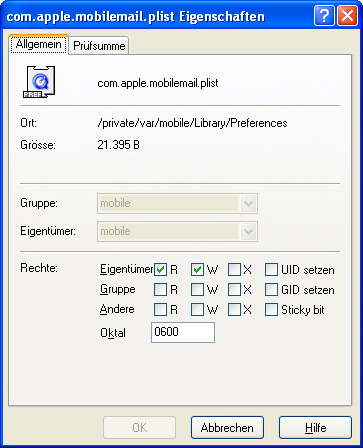
gruss
verstehe jez auch ned warum es bei manchen nicht funktioniert.
Hier mal die Eigenschaften meiner Signatur Datei... evtl. hilfts...
gruss
04.10.2008, 21:31
Nachdem mir iphonius s()eine .plist mit meinen Daten und meinem Bildercode gemailt hat, funktionierte das bei mir auch einwandfrei.
Habe dann noch ein bisschen rumgespielt mit den Daten, aber es läuft einwandfrei.
Einzig das Problem, dass nicht mehr als drei Zeilen vorhanden sein dürfen, ist noch nicht gelöst - aber da hoffe ich noch auf die Tüftler hier.
Jedenfalls noch mal an iphonius!
noch mal an iphonius!
Habe dann noch ein bisschen rumgespielt mit den Daten, aber es läuft einwandfrei.
Einzig das Problem, dass nicht mehr als drei Zeilen vorhanden sein dürfen, ist noch nicht gelöst - aber da hoffe ich noch auf die Tüftler hier.
Jedenfalls
 noch mal an iphonius!
noch mal an iphonius!
04.10.2008, 22:49
Bei mir klappt es leider nach wie vor nicht 
Habe wirklich keine Ahnung woran es liegt. Ich habe den "manuellen" Weg, wie auch das Programm probiert - beides ohne Erfolg.
[/align]

Habe wirklich keine Ahnung woran es liegt. Ich habe den "manuellen" Weg, wie auch das Programm probiert - beides ohne Erfolg.
[/align]
unter normales iPhone geht es bei mir auch nicht, war schon den halben Tag drauf, beim Neustart ist alles wieder zurück.
also jetzt hab ich zwar beim Email vom iPhone gesendet, aber wenn ich bei Einstellung mal reinschaue unter Email, Signature dann hab ich alles drauf werde es mal speichern.
ok, nachdem Einstellungen bin ich wieder zurückgegangen beim Email, und sieh da es klappt jetzt.
über plist Creator geht es bei mir nicht, also wenn ich das Bild auswähle, nach dem Code kopieren und wieder einfügen kommt nichts raus.
manuell weiss ich nicht ob das was bringt, also bei mir geht es ja jetzt, aber ich hab wie bei plist Creator ab ('data:image bis /2Q==') gemacht.
also jetzt hab ich zwar beim Email vom iPhone gesendet, aber wenn ich bei Einstellung mal reinschaue unter Email, Signature dann hab ich alles drauf werde es mal speichern.
ok, nachdem Einstellungen bin ich wieder zurückgegangen beim Email, und sieh da es klappt jetzt.
über plist Creator geht es bei mir nicht, also wenn ich das Bild auswähle, nach dem Code kopieren und wieder einfügen kommt nichts raus.
manuell weiss ich nicht ob das was bringt, also bei mir geht es ja jetzt, aber ich hab wie bei plist Creator ab ('data:image bis /2Q==') gemacht.
04.10.2008, 23:02
Wenn Du mit "normalen iPhone" das erste meinst kann der Fehler in meinem Fall aber nicht darin liegen - ich habe nämlich ein 3G.....
05.10.2008, 12:38
@Madonna: Ich glaube Du hast da was ganz wichtiges angeprochen. Den Bildercode sollte man erst ab 'data:image bis /2Q==' kopieren und nach url' einfügen. Ich werde das entsprechend in der Anleitung glatt ziehen!
@Forum: Probiert das bitte mal und gebt feedback! Danke!
@Forum: Probiert das bitte mal und gebt feedback! Danke!
05.10.2008, 12:57
Also wenn ich jetzt ein Mail sende dann bekomme ich zwar nur folgendes:
![[Bild: 2906041449_54b550b8b7_m.jpg]](http://farm4.static.flickr.com/3034/2906041449_54b550b8b7_m.jpg)
wo bleibt denn das Foto, normalerweise fehlt noch etwas vor data:image etwas wie mit http ... etc. Also wenn ich ein Bild aus dem Internet lade dann geht es leider nicht.
![[Bild: 2906041449_54b550b8b7_m.jpg]](http://farm4.static.flickr.com/3034/2906041449_54b550b8b7_m.jpg)
wo bleibt denn das Foto, normalerweise fehlt noch etwas vor data:image etwas wie mit http ... etc. Also wenn ich ein Bild aus dem Internet lade dann geht es leider nicht.
05.10.2008, 13:03
(05.10.2008, 12:57)Madonna schrieb: Also wenn ich jetzt ein Mail sende dann bekomme ich zwar nur folgendes:
wo bleibt denn das Foto, normalerweise fehlt noch etwas vor data:image etwas wie mit http ... etc. Also wenn ich ein Bild aus dem Internet lade dann geht es leider nicht.
Mit einer Bilder-Url aus dem Internet geht es auch nicht, da mail-Programme wie Outlook diesen Bilder-Download nicht zulassen.
Benutze den Bilder-Code. Das funktioniert zumindet von iPhone zu iPhone. Dass das Bild auch bei meiner Variante in mail-progs nicht angezeigt wird, liegt woanders dran, aber ich hoffe, das kann hier jemand lösen. Ich weiß da leider keinen Rat!
05.10.2008, 13:13
Leider kein Erfolg !
Ok Leute, ich habe es endlich geschafft! Jetzt wird auch das Bild in OUTLOOK und allen mail-Programmen (getestet mit GMail, WebMail, Yahoo!Mail und T-Online) angezeigt. Allerdings erst, wenn der Empfänger Euch einmalig als "vertrauenswürdig" identifiziert. In meinem Outlook war es gleich da.
Voraussetzungen:
Ein bisschen Ahnung von html/css
Ein jailbroken iPhone 3G
Ein ssh-Programm
Windows/ MAC
Anleitung:
1) Schreibt im iPhone in eure Signatur einen Text wie zum Beispiel BLINDE KUH und verlasst die mail-Einstellungen wieder über den Mail etc-Button. Geht zurück auf den Home-Screen.
2) Geht mit einem SSH Programm in den Ordner /private/var/mobile/Library/Preferences/ und kopiert euch die com.apple.mobilemail.plist auf den Desktop (backup nicht vergessen!!!)
3) Geht auf diese Seite und wählt die .plist Datei aus, damit wir sie dann bearbeiten können. Speichert Sie anschließend auf eurem Rechner.
4) Öffne die Datei mit dem Editor und suche <key>SignatureKey</key>.
5) Dahinter seht ihr schon euren Signaturtext BLINDE KUH eingebettet in <string></string> das sieht dann so aus: <string>BLINDE KUH</string>
6) Markiert BLINDE KUH und kopiert diesen Signaturtext zwischen die beiden <string> hinein, so dass da dann steht:
<div
style="font: 10px 'Lucida Grande',Verdana, Arial, Sans-Serif;
line-height: 18px;
color: #525252;
margin: 6px 0;
padding: 6px;
border-top: 1px #999999 solid;
border-bottom: 1px #999999 solid;
background: #fff;
height: 58px">
<img src="http://GRAFIKADRESSE DEINES BILDES"
width="60" height="61" alt="photo" style="float: left;
margin: 0 5px" />
<p style="margin: 0; padding: 0; float: left;">
<strong>DEIN NAME</strong><br/>
<a href="mailto:DEIN.NAME@DEIN.PROVIDER.DE">send a mail</a><br/>
DEINE NUMMER oder FREITEXT</p>
</div>
Alles was im Text unterstrichen ist müsst ihr durch eure persönlichen Daten ersetzen. Ganz wichtig, die Pixel eures Bildes (bei mir war es 60x61)
7) Jetzt noch die Signatur unter com.apple.mobilemail.plist speichern und auf das iPhone kopieren. DONE. Mein Tipp noch: Bevor ihr MobileMail öffnet um eure Signatur zu bewundern, rebootet das iPhone. Jetzt sollte es einwandfrei funktionieren.
Voraussetzungen:
Ein bisschen Ahnung von html/css
Ein jailbroken iPhone 3G
Ein ssh-Programm
Windows/ MAC
Anleitung:
1) Schreibt im iPhone in eure Signatur einen Text wie zum Beispiel BLINDE KUH und verlasst die mail-Einstellungen wieder über den Mail etc-Button. Geht zurück auf den Home-Screen.
2) Geht mit einem SSH Programm in den Ordner /private/var/mobile/Library/Preferences/ und kopiert euch die com.apple.mobilemail.plist auf den Desktop (backup nicht vergessen!!!)
3) Geht auf diese Seite und wählt die .plist Datei aus, damit wir sie dann bearbeiten können. Speichert Sie anschließend auf eurem Rechner.
4) Öffne die Datei mit dem Editor und suche <key>SignatureKey</key>.
5) Dahinter seht ihr schon euren Signaturtext BLINDE KUH eingebettet in <string></string> das sieht dann so aus: <string>BLINDE KUH</string>
6) Markiert BLINDE KUH und kopiert diesen Signaturtext zwischen die beiden <string> hinein, so dass da dann steht:
<div
style="font: 10px 'Lucida Grande',Verdana, Arial, Sans-Serif;
line-height: 18px;
color: #525252;
margin: 6px 0;
padding: 6px;
border-top: 1px #999999 solid;
border-bottom: 1px #999999 solid;
background: #fff;
height: 58px">
<img src="http://GRAFIKADRESSE DEINES BILDES"
width="60" height="61" alt="photo" style="float: left;
margin: 0 5px" />
<p style="margin: 0; padding: 0; float: left;">
<strong>DEIN NAME</strong><br/>
<a href="mailto:DEIN.NAME@DEIN.PROVIDER.DE">send a mail</a><br/>
DEINE NUMMER oder FREITEXT</p>
</div>
Alles was im Text unterstrichen ist müsst ihr durch eure persönlichen Daten ersetzen. Ganz wichtig, die Pixel eures Bildes (bei mir war es 60x61)
7) Jetzt noch die Signatur unter com.apple.mobilemail.plist speichern und auf das iPhone kopieren. DONE. Mein Tipp noch: Bevor ihr MobileMail öffnet um eure Signatur zu bewundern, rebootet das iPhone. Jetzt sollte es einwandfrei funktionieren.
05.10.2008, 14:54
ok, diesmal erscheint das Foto bei Outlook, Foto oben, den rest unten.
Möglicherweise verwandte Themen…
Thema / Verfasser
Antworten
Ansichten
Letzter Beitrag
Letzter Beitrag von mybookpro
10.02.2008, 13:15
10.02.2008, 13:15
Benutzer, die gerade dieses Thema anschauen: 4 Gast/Gäste



